Hoe start je paginanummer op 2 (of een ander nummer) in Excel?
De paginanummers beginnen standaard bij 1 in Excel. Er is bijvoorbeeld al een voorblad geweest en u wilt het paginanummer beginnen bij 2 in uw werkblad, hoe kunt u dit oplossen? In dit artikel zal ik de oplossing introduceren om paginanummers in te voegen die beginnen bij 2 of een ander nummer in Excel.
Startpaginanummer op 2 (of ander nummer) in Excel
Startpaginanummer op 2 (of ander nummer) in Excel
Deze methode helpt u bij het invoegen van paginanummers die beginnen met 2 of een ander nummer in een werkblad. Ga als volgt te werk:
1. Schakel het opgegeven werkblad in, u zult paginanummers invoegen, en klik op Invoegen > Koptekst en voettekst. Zie screenshot:
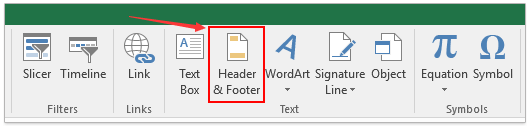
2. Ga je gang om te klikken Design > Paginanummer. Zie screenshot:
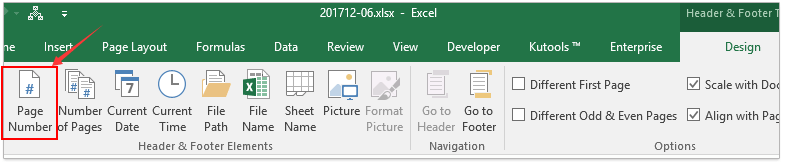
Nu worden de paginanummers bij de koptekst ingevoegd.
3. Klik uit het koptekstvak en klik vervolgens op het anker in de rechterbenedenhoek van het Pagina-instelling groep op de Pagina layout tabblad. Zie screenshot:
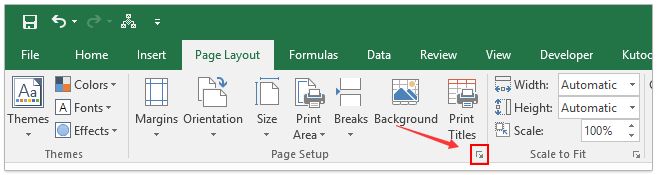
4. In het pop-upvenster Pagina-instelling, onder Pagina -tab, typ 2 of een ander nummer in het Eerste paginanummer in en klik op de OK knop. Zie screenshot:
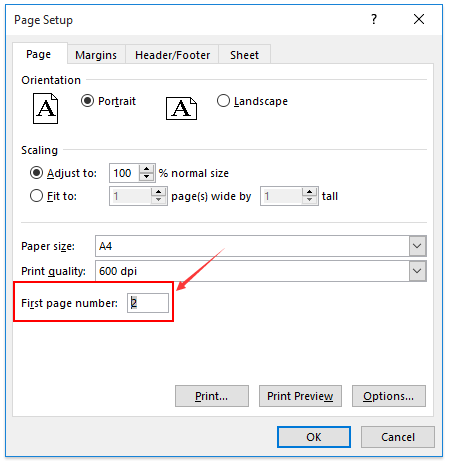
Nu ziet u dat de paginanummers beginnen met 2 of een ander nummer zoals u hebt opgegeven in het opgegeven werkblad.
Gerelateerde artikelen:
Beste Office-productiviteitstools
Geef uw Excel-vaardigheden een boost met Kutools voor Excel en ervaar efficiëntie als nooit tevoren. Kutools voor Excel biedt meer dan 300 geavanceerde functies om de productiviteit te verhogen en tijd te besparen. Klik hier om de functie te krijgen die u het meest nodig heeft...

Office-tabblad Brengt een interface met tabbladen naar Office en maakt uw werk veel gemakkelijker
- Schakel bewerken en lezen met tabbladen in Word, Excel, PowerPoint in, Publisher, Access, Visio en Project.
- Open en maak meerdere documenten in nieuwe tabbladen van hetzelfde venster in plaats van in nieuwe vensters.
- Verhoogt uw productiviteit met 50% en vermindert honderden muisklikken voor u elke dag!
